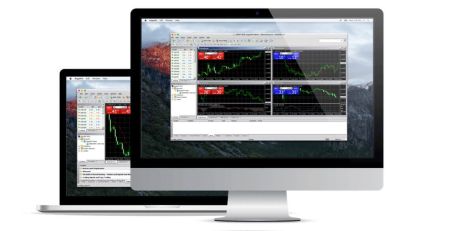כיצד להוריד, להתקין ולהתחבר ל- XM MT5 עבור Mac
Metatrader 5 (MT5) היא אחת מפלטפורמות המסחר המתקדמות והנפוצות ביותר, ומציעה מגוון רחב של תכונות וכלים המיועדים לסוחרים בכל הרמות. בין אם אתה מתחיל או סוחר מנוסה, XM MT5 עבור Mac מספק ממשק ידידותי למשתמש וחזק לגישה לשווקים פיננסיים גלובליים, לבצע ניתוח טכני ולבצע עסקאות.
במדריך זה, אנו נעביר אתכם בתהליך הורדה, התקנה ורישום ל- XM MT5 במכשיר ה- MAC שלכם, ונבטיח שתגדרו לסחור עם כל הכלים החיוניים העומדים לרשותכם.
במדריך זה, אנו נעביר אתכם בתהליך הורדה, התקנה ורישום ל- XM MT5 במכשיר ה- MAC שלכם, ונבטיח שתגדרו לסחור עם כל הכלים החיוניים העומדים לרשותכם.
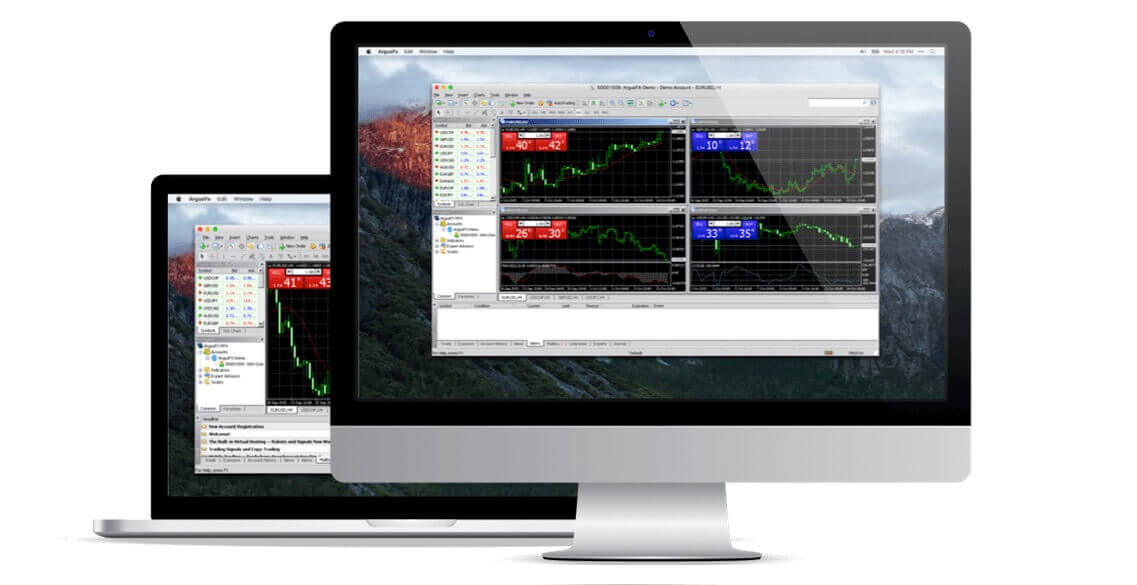
סחר ב-MT5 עם מק
תואם לחלוטין לכל macOS עד וכולל Big Sur, ללא צורך ב-Boot Camp או Parallels Desktop. ה-MT5 for Mac מספק מגוון פונקציות לסחר בשווקים העולמיים ללא ציטוטים חוזרים וללא דחיות הזמנות.
- למעלה מ-1000 מכשירים, כולל CFDs במניות, CFDs של מדדי מניות, מט"ח, CFDs על מתכות יקרות ו-CFDs על אנרגיות.
- פונקציונליות מלאה של חשבון MT5
- כל סוגי פקודות המסחר נתמכים
- כלי ניתוח שוק מובנים
- פונקציונליות מלאה של יועץ מומחה
- מסחר עם מרווחים נמוכים עד אפס פיפס
- מסחר בקליק אחד
- חשבונות מיקרו לוט
- גידור מותר
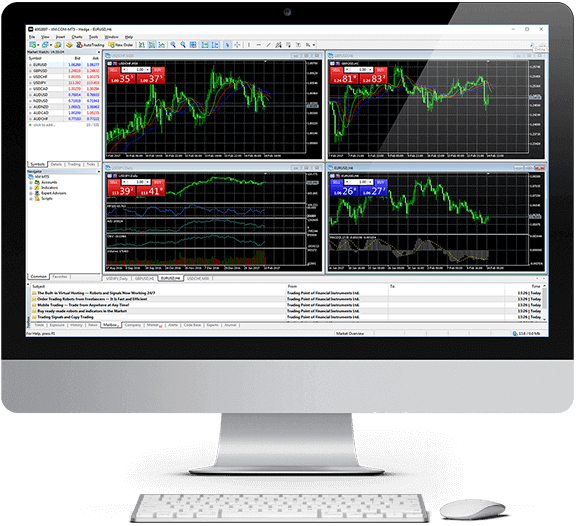
כיצד להתקין את ה-MT5 על מק
- פתח את MetaTrader5.dmg ופעל לפי ההוראות כיצד להתקין אותו
- עבור אל תיקיית היישומים ופתח את אפליקציית MetaTrader5
- לחץ לחיצה ימנית על "חשבונות" ובחר "פתח חשבון"
- הקלד את השם "XM Global Limited" ולחץ על "מצא את הברוקר שלך"
- לחץ על הבא ובחר "התחבר לחשבון סחר קיים"
- הזן את פרטי הכניסה והסיסמה שלך
- בחר את השרת שבו חשבונך רשום מהתפריט הנפתח
- לחץ על סיום
הורד את ה-MT5 עבור macOS עכשיו
כיצד להתקין יועצים/אינדיקטורים מומחים ב-MT5 עבור Mac ולגשת לקובצי יומן
- ב-Finder ב-Mac, בחר עבור עבור אל תיקייה
- העתק/הדבק את הנתיב למטה והחלף את my-user בשם המשתמש של ה-Mac שלך: /Users/my-user/Library/Application Support/MetaTrader 5/Bottles/metatrader5/drive_c/Program Files/MetaTrader 5
- התקן יועצי מומחים בתיקיית MQL5/Experts והפעל מחדש את MetaTrader5 כך שהאפליקציה תוכל לזהות את ה-EAs שלך
- התקן אינדיקטורים בתיקייה MQL5/אינדיקטורים והפעל מחדש את MetaTrader5 כך שהאפליקציה תוכל לזהות את האינדיקטורים שלך
- מצא קבצי יומן תחת תיקיית היומן
תכונות עיקריות של MT5 עבור Mac
- עובד בצורה חלקה עם יועצים מומחים ואינדיקטורים מותאמים אישית
- מסחר בקליק אחד
- מערכת דיוור פנימית
- ניתוח טכני מלא עם למעלה מ-50 אינדיקטורים
- יכולת ליצור אינדיקטורים מותאמים אישית שונים ותקופות שונות
- יכולת לטפל במספר עצום של פקודות מסחר
- ניהול מסדי נתונים היסטוריים, ויצוא/ייבוא נתונים היסטוריים
- גיבוי מלא ואבטחה של נתונים מובטחים
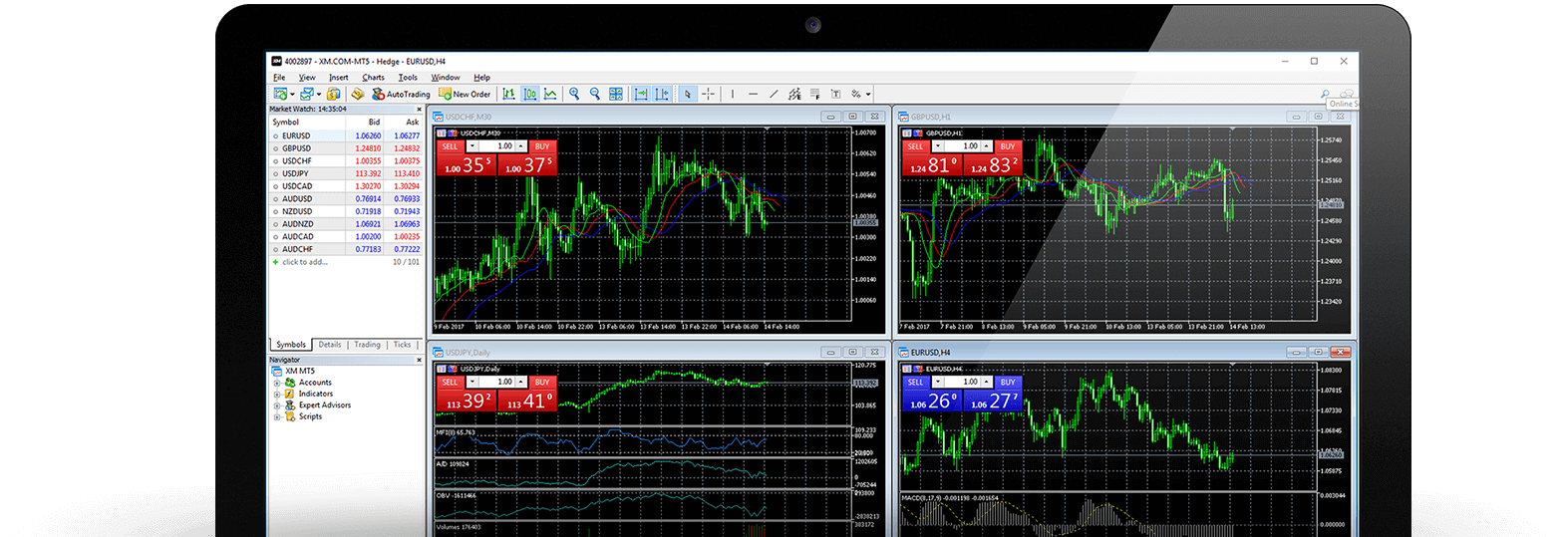
כיצד להסיר את ההתקנה של MT5 עבור Mac?
- שלב 1: פתח את תיקיית היישומים שלך
- שלב 2: העבר את ה-MT5 עבור Mac לאשפה
XM MT5 שאלות נפוצות
כיצד אוכל לקבל גישה לפלטפורמת MT5?
כדי להתחיל לסחור בפלטפורמת MT5 אתה צריך שיהיה לך חשבון מסחר MT5. לא ניתן לסחור בפלטפורמת MT5 עם חשבון MT4 הקיים שלך. לפתיחת חשבון MT5 לחץ כאן .
האם אוכל להשתמש במזהה חשבון MT4 שלי כדי לגשת ל-MT5?
לא, אתה לא יכול. אתה צריך שיהיה לך חשבון מסחר MT5. לפתיחת חשבון MT5 לחץ כאן .
כיצד אוכל לאמת את חשבון ה-MT5 שלי?
אם אתה כבר לקוח XM עם חשבון MT4, אתה יכול לפתוח חשבון MT5 נוסף מאזור החברים מבלי שתצטרך להגיש מחדש את מסמכי האימות שלך. עם זאת, אם אתה לקוח חדש תצטרך לספק לנו את כל מסמכי האימות הדרושים (כלומר הוכחת זהות והוכחת תושבות).
האם אני יכול לסחור ב-CFDs במניות עם חשבון המסחר הקיים שלי ב-MT4?
לא, אתה לא יכול. אתה צריך להיות בעל חשבון מסחר MT5 כדי לסחור ב-CFD של מניות. לפתיחת חשבון MT5 לחץ כאן .
באילו מכשירים אני יכול לסחור ב-MT5?
בפלטפורמת MT5, אתה יכול לסחור בכל המכשירים הזמינים ב-XM כולל CFDs במניות, CFDs של מדדי מניות, מט"ח, CFDs על מתכות יקרות ו-CFDs על אנרגיות.
מסקנה: תיהנו ממסחר חלק עם XM MT5 ב-Mac
עם XM MT5 עבור Mac, סוחרים יכולים ליהנות מפלטפורמה רבת עוצמה המספקת את כל הכלים הדרושים לניתוח שווקים, ביצוע עסקאות ומעקב אחר ביצועי החשבון ביעילות. תהליך ההורדה, ההתקנה והכניסה לפלטפורמה הוא מהיר וקל, ומאפשר לך להתחיל לסחור בהקדם האפשרי.
על ידי ביצוע המדריך הזה, תהיו מוכנים למנף את מלוא הפוטנציאל של XM MT5 ב-Mac, לשפר את חווית המסחר שלכם ולתת לכם גישה לכלים מתקדמים שיכולים לעזור לכם לקבל החלטות מושכלות בשווקים הגלובליים.